Cómo cortar un video FLV para eliminar partes de video no deseadas
Por muchas razones, es posible que sienta la necesidad de cortar o recortar las partes de sus videos favoritos. Esto suele ocurrir cuando desea eliminar imágenes inútiles en el video. Además de consumir espacio, las partes de video innecesarias o irrelevantes solo hacen que el video no sea interesante de ver. En este caso, es necesario recortar las partes inútiles.
Por ejemplo, está experimentando este problema con sus archivos FLV, entonces ha venido a la página correcta para leer. Aquí descubrirá las mejores formas prácticas de cortar archivos FLV. Obtenga más información sobre ellos y descubra qué recomendación se adapta mejor a sus requisitos.
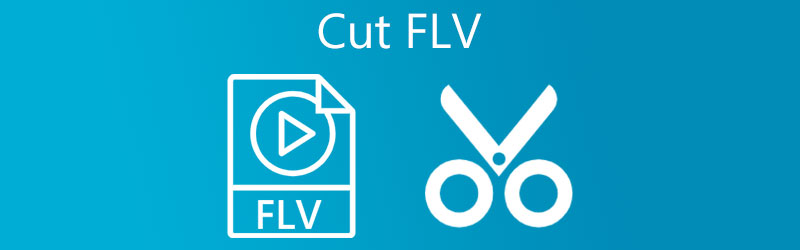
- Parte 1. Cómo cortar FLV en el escritorio
- Parte 2. Cómo cortar FLV en línea
- Parte 3. Preguntas frecuentes sobre el corte de FLV
Parte 1. Cómo cortar FLV en el escritorio
1. Vidmore Video Converter
Convertidor de video Vidmore es una herramienta invaluable para manipular archivos de video. Tiene un reproductor multimedia incorporado que le permite transmitir sus archivos de video o audio y recortar archivos simultáneamente. La herramienta admite varios tipos de archivos, incluidos FLV, MP4, MKV, AVI y muchos más. Además, le proporciona varias herramientas de corte geniales. Con este programa, puede dividir un video en segmentos separados, eliminar las partes innecesarias e incluso unir diferentes videos en uno. En última instancia, el programa está integrado con una función de arrastrar y soltar que le permite importar archivos convenientemente. Estos son los pasos para recortar videos FLV con esta fantástica herramienta.
Paso 1. Ejecute FLV Video Trimmer
Obtenga la última versión de la aplicación haciendo clic en uno de los Descarga gratis botones apropiados para el sistema operativo de su computadora. Siga el asistente de configuración para guiarse con el proceso de instalación, luego inícielo.
Paso 2. Importa un videoclip
Ahora que la herramienta se está ejecutando, haga clic en el Más símbolo para importar el video FLV que desea cortar. Desde su carpeta de archivos, cargue el video seleccionado para recortar. También puede arrastrar y soltar el video para importarlo fácilmente.
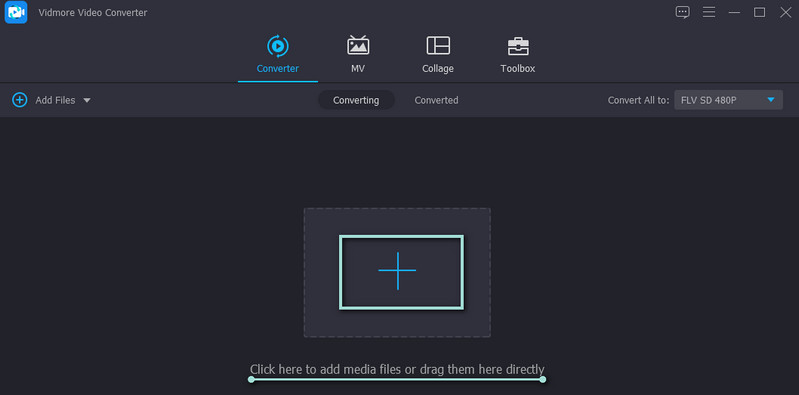
Paso 3. Cortar el archivo FLV
Haga clic en el Cortar y llegarás a la interfaz de edición de video del programa. Debajo del reproductor multimedia están las herramientas para editar y cortar. Puede mover las barras de seguimiento izquierda y derecha para seleccionar la parte del video que desea cortar. Alternativamente, puede mover el Cabeza lectora y corte la parte inicial del video haciendo clic en el Separar botón. Haga clic en el Salvar después de confirmar los cambios.
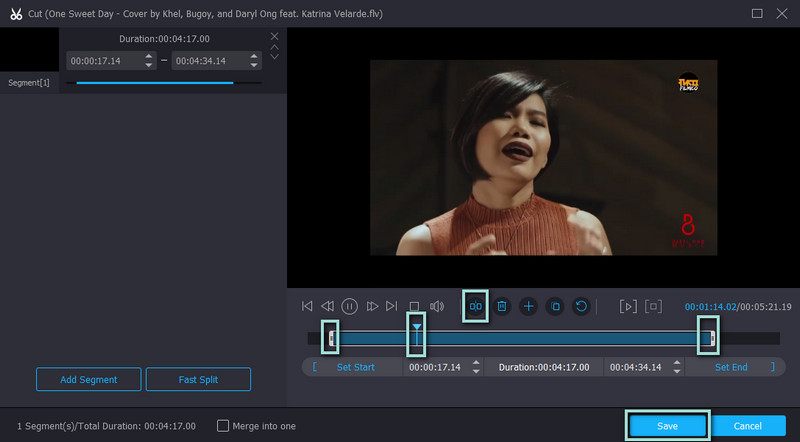
Paso 4. Guarde el archivo de video recortado
Ahora dirígete a la Perfil y seleccione el formato de video apropiado. Mejor si mantuvieras el formato original sin cambios. Sin embargo, si vas a jugarlo en otro dispositivo, es recomendable reformatearlo. Finalmente, haga clic en el Convertir todo en la esquina inferior derecha, y debería recibir el FLV recortado de una carpeta una vez que haya terminado.
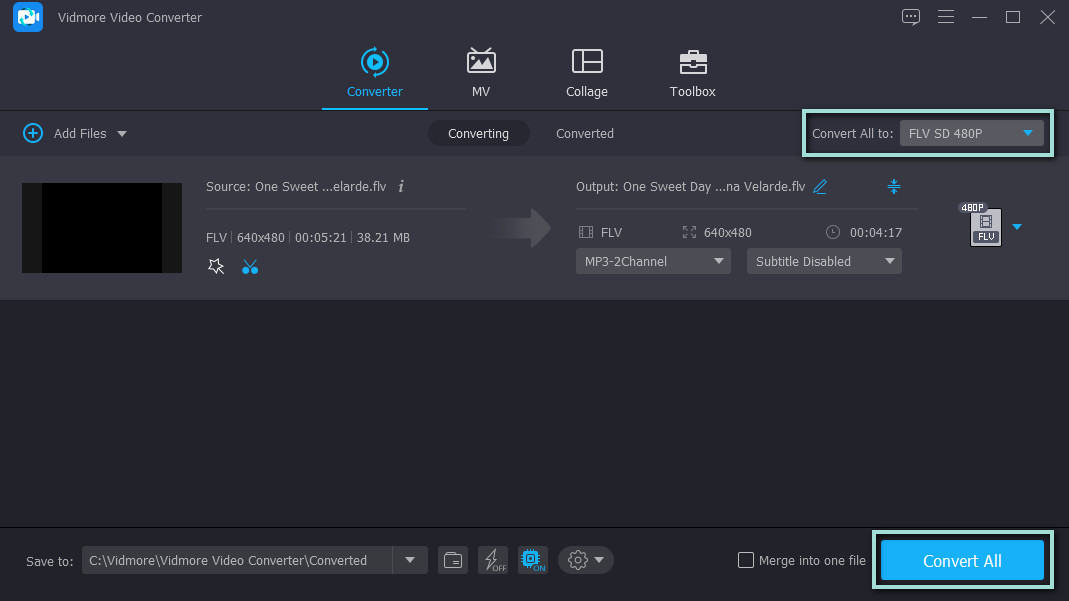
2. Gihosoft
Otro programa que puede ayudarte a cortar videos es Gihosoft. Le permite editar y cortar videos desde sus computadoras Windows y Macintosh. Asimismo, la herramienta admite múltiples formatos de video y ofrece varias funciones de corte. Puede ingresar la duración exacta del tiempo y usar las barras de seguimiento. Además, viene con una interfaz sencilla. Por otro lado, sigue el procedimiento paso a paso para cortar parte del archivo FLV.
Paso 1. Descarga el programa desde su sitio web oficial. Inicie el recortador de video Gihosoft después de la instalación.
Paso 2. Haga clic en el Agregar archivos en la parte superior izquierda de la interfaz y elija su archivo FLV de destino para recortar.
Paso 3. Seleccione la parte del video que desea cortar o ingrese la duración inicial y final debajo de la vista previa.
Paso 4. Luego, haga clic en el Cortar una vez que haya pasado por el proceso de edición. Aparecerá una carpeta emergente donde puede acceder al video recortado.
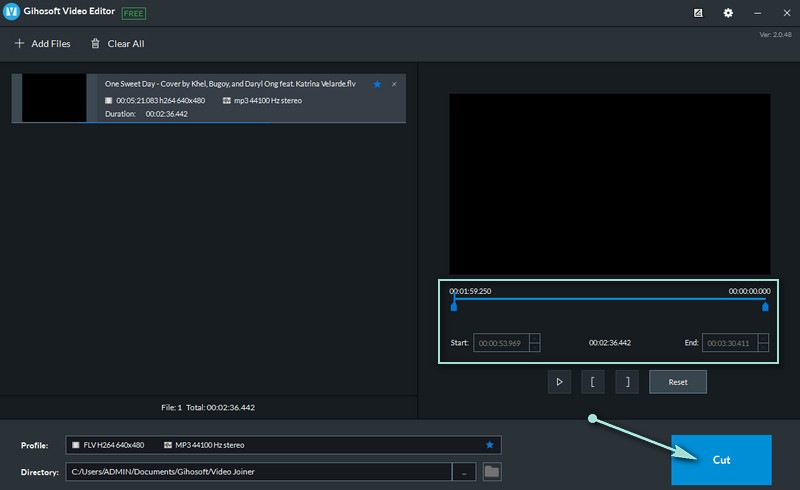
Parte 2. Cómo cortar FLV en línea
1. Aconvert.com
Aconvert.com es una buena alternativa si está buscando una herramienta para cortar videos FLV en línea. Además de cortar videos, este programa también le permite convertir videos, audio, libros electrónicos, archivos, documentos e imágenes. Además, admite la carga desde diferentes fuentes, como Dropbox y Drive. Vea los pasos a continuación y aprenda cómo cortar videos FLV en línea.
Paso 1. Abra el sitio web de Aconvert.com usando un navegador en su computadora.
Paso 2. Navega al Vídeo pestaña y seleccione Cortar del menú superior.
Paso 3. Haga clic en el Elija el archivo botón para importar el archivo FLV. Después de eso, ingrese la posición de inicio y la duración para el corte de video.
Paso 4. Por último, haga clic en el Enviar y descargue el video recortado.
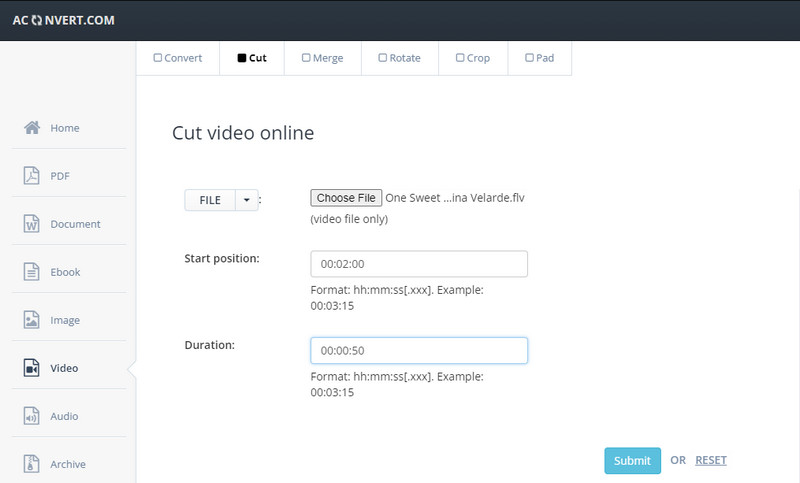
2. Cortador de video en línea
Otra herramienta que puede cortar videos FLV en línea es Online Video Cutter de 123apps. Asimismo, se ejecuta en un navegador web y comprende diferentes herramientas útiles para la edición de videos. Puede rotar, recortar, cambiar la velocidad, el volumen, cambiar el tamaño del video y mucho más. Descubra cómo recortar videos FLV usando este programa.
Paso 1. Abra un navegador e inicie el sitio web de Online Video Cutter.
Paso 2. Golpea el Abrir documento botón para importar el video FLV para recortar.
Paso 3. Ahora seleccione una opción si desea recortar o cortar haciendo clic en el Recortar/Cortar junto a la opción de duración del tiempo.
Paso 4. En este punto, presione el botón Guardar para confirmar los cambios.
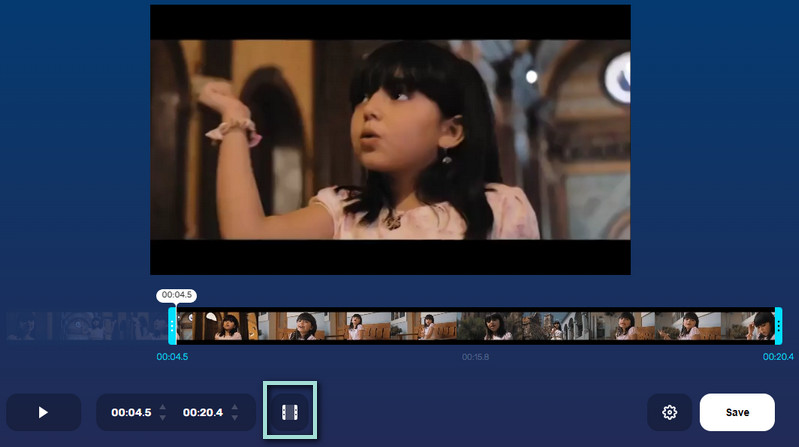
3. Ezgif
Si está buscando un programa totalmente gratuito para cortar archivos FLV de forma gratuita, Ezgif es la aplicación ideal. Esta aplicación basada en la web también puede cortar videos largos en clips más cortos. Los usuarios pueden utilizar todos sus servicios completos sin registrarse para obtener una cuenta o membresía. Sin embargo, solo puede cargar un tamaño de archivo de hasta 100 MB. Eche un vistazo a la guía para cortar videos FLV en línea de forma gratuita utilizando esta aplicación en línea.
Paso 1. Inicie Ezgif en su navegador y localice el videoclip que desea procesar haciendo clic en el botón Elija el archivo botón. Hacer clic Subir video después.
Paso 2. Después de importar el archivo, desplácese hacia abajo en la página y diríjase a la Duración sección.
Paso 3. Ahora ingrese la hora de inicio y la duración de la hora de finalización de acuerdo con sus requisitos y presione el botón cortar video botón debajo de esta sección.
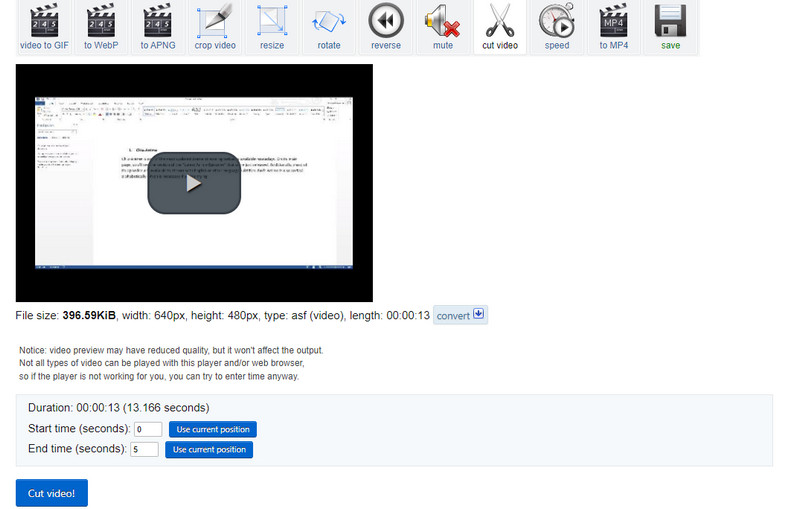
Parte 3. Preguntas frecuentes sobre el corte de FLV
¿Cómo se recortan archivos FLV?
Recortar es otra forma de reducir el tamaño del archivo de video. Pero es diferente de recortar. Implica cortar y eliminar las áreas exteriores no deseadas del video.
¿Puedo editar archivos FLV en Windows Movie Maker?
Si. Sin embargo, hay una habilidad especial para editar archivos FLV usando Windows Movie Maker. Es posible que deba convertir el video FLV a un archivo MPEG. Para hacer esto, simplemente puede cambiar el sufijo de .flv a .mpeg.
¿Se pueden editar los archivos FLV?
Definitivamente. Solo tiene que ser diligente para encontrar una herramienta que admita FLV. Para simplificar su trabajo de encontrar la mejor y más efectiva herramienta para editar archivos FLV, puede confiar en Vidmore Video Converter.
Conclusión
Todas las herramientas mencionadas anteriormente son beneficiosas para usted. Sin embargo, algunas de estas herramientas le permiten encontrar problemas como errores de carga debido a una conexión inestable, límite de tamaño, formatos de archivo admitidos, etc. En tales circunstancias, Vidmore Video Converter es una herramienta recomendable. No solo te ayuda cortar archivos FLV pero también acceda a otras útiles herramientas de edición.
Consejos FLV
-
Editar FLV
-
Recortar video
-
Convertir FLV


